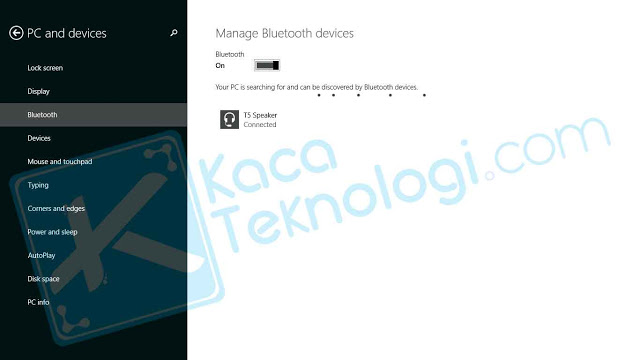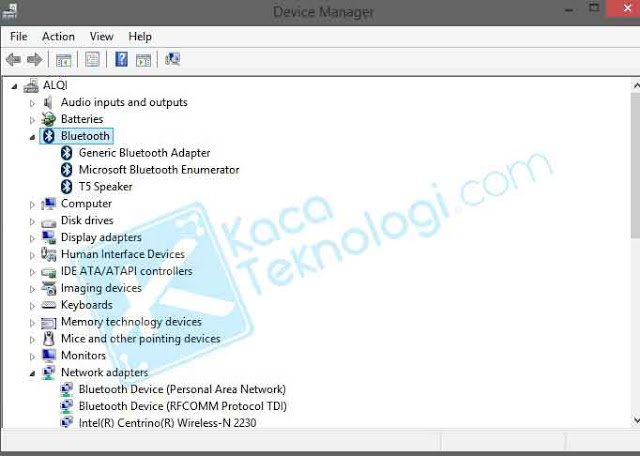Kacateknologi.com – Bluetooth merupakan salah satu fitur penting yang wajib ada di laptop karena dengan adanya bluetooth ini bisa memudahkan aktifitas kita sebagai pengguna entah itu untuk menyambungkan laptop ke speaker, smartphone atau ke platform lain yang mendukung fitur bluetooth, bagaimanakah cara menghidupkan bluetooth di windows 7,8 atau bahkan windows 10? saya akan membahasnya di artikel ini.
Untuk menyalakan bluetooth sendiri tidaklah terlalu sulit tapi terkadang ada kendala yang membuat sulit dan tidak semua pengguna laptop tahu cara menggunakan bluetooth di laptopnya sendiri tapi tenang saja saya akan berbagi pengalaman tentang cara mudah menghidupkan bluetooth di laptop baik itu di windows 7,8 dan 10.
Cara Mengaktifkan Bluetooth di Windows 7,8 dan 10
- Ketikkan kata kunci “Bluetooth” di search windows
- jika sudah buka atau klik program bluetooth
- Ubah bluetooth ke mode on
- Bluetooth aktif
Menyalakan Bluetooth di Windows 7
- Buka menu windows
- ketik bluetooh
- buka program bluetooth.
Menyalakan Bluetooth di Windows 10
- Buka menu windows
- ketik bluetooth
- buka program bluetooth
- bluetooth aktif.
Cara Menginstall Bluetooth di Laptop Yang Tidak Ada Bluetoothnya
- Driver Bluetooth agar fitur tersebut bisa aktif
- Cek Driver Bluetooth silahkan sobat cek terlebih dahulu apakah driver bluetooth sudah terpasang atau belum.
Cara Memasang Driver Bluetooth di Laptop
- Yang pertama menggunakan CD Drive, biasanya ketika membeli sebuah laptop turut disertakan juga kaset CD Drive atau DVD Driver bawaan tinggal masukan ke DVD room kemudian install.
- Yang kedua, dengan mengunduhnya melalui situs resmi laptop yang digunakan, contoh disini saya menggunakan laptop sony vaio e series otomatis saya harus mengunjungi situs sony vaio untuk mendapatkan link download driver bluetooth.
bagi sobat yang menggunakan laptop sony vaio e series, sobat bisa mengunduh drivernya melalui link ini https://www.sony.co.uk/electronics/support/downloads/Z0004164 ( windows 8, 64bit ).
pada umumnya memasang driver bluetooth di laptop ini sama saja seperti sobat mengunduh suatu aplikasi atau software ke laptop dimana hanya perlu klik tombol next sampai selesai.
sampai disini menginstall driver bluetooth pada laptop sudah selesai.
Nah sobat demikianlah Cara Mudah Menghidupkan Bluetooth di Laptop Windows 7,8 dan 10 juga sudah saya jelaskan jika fitur bluetooth tidak ada, artinya harus melakukan installasi driver bluetooth terlebih dahulu sebelum bisa digunakan.
Menggunakan dan memanfaatkan fitur bluetooth memang sangat membantu aktifitas kita bisa digunakan untuk mendengarkan musik yang disambungkan ke speaker atau mengirim sebuah file dari smartphone ke laptop, semoga artikel yang saya tulis berdasarkan pengalaman pribadi ini bermanfaat ya sobat.